How to Set BlackBerry Device Permissions
This article gives guidance to Rescue technicians.
In some cases, the Mobile Applet will function only after your customer has granted appropriate Application Permissions to the Applet. Ask your customer to follow these instructions.
Before you begin:
Note: Some customers may not be able to modify settings due to a centrally administered BlackBerry IT Policy.
What to do next:
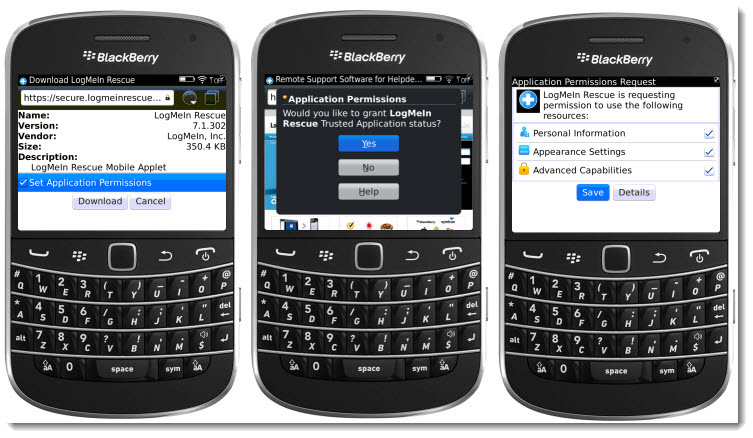
Tip: If a customer experiences problems with permissions, he can access permission settings during the Applet download process by selecting Set application permissions before starting the download. LogMeIn Rescue generally sets all required permissions automatically, so this feature should only be used as part of your troubleshooting efforts.
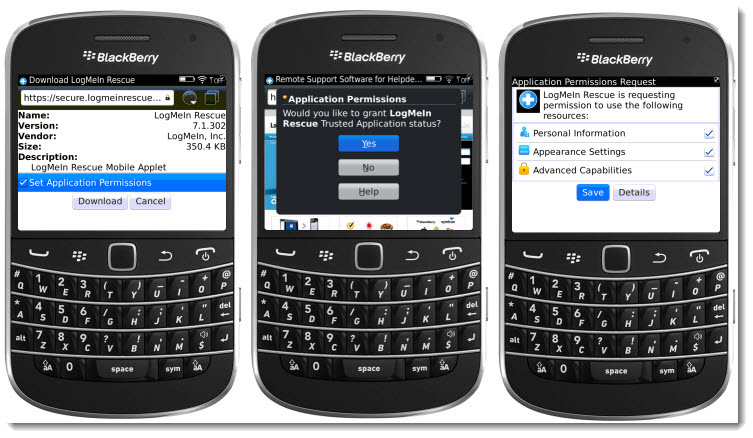
Article last updated: 27 September, 2022
